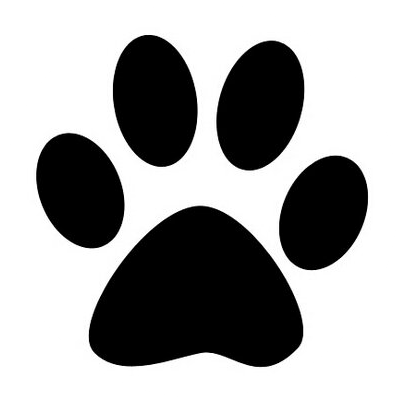- 서론
- 대표적인 개발 TIP
- 안드로이드 언어 개발 Tip
- Unit Test를 할 수 있는 유용한 도구 Top 3
- 사용자 설치 경로 추적하는 방법
- 안드로이드 Gradle Build 시간을 줄이는 Tip
- UI / UX 디자인 개선에 도움을 주는 Tip
- 개발 & 디자인시 고려사항
- 용어 개념 정리
- 참조
서론
개발 팁을 어느 정도 알아두고 코딩하면 시행착오를 많이 줄일 수 있다.
꼭 유용한 Tip 5개만이라도 참고해서 코딩해야겠다.
대표적인 개발 TIP
- 만약 사용자가 그것을 볼 수 없다면 그것이 그려지게 하지말라!
- RxJava와 Retrofit & Retrolambda를 결합해서 쓰는 것이 최고의 효율을 낸다.
- 레이어가 아닌 기능별로 패키징해라.
- username과 email addresses에 로그인을 제안하기 위한 Account manager를 사용해라.
- 인라인 디버깅 + TTD를 실시해라.
Debug = Settings = Show Values Inline 선택)
- gradle build 시간을 줄이자.
/Users/cesarferreira/.gradle/gradle.properties
org.gradle.daemon=true org.gradle.parallel=true org.gradle.configureondemand=true - SOLID, 객체프로그래밍을 준수하라.
- Dependency Injection을 수행하는 Dagger 2 라이브러리를 사용해라.
- build.gradle 파일에 모두 dependency를 기록하지 마라
- beta와 production.apk를 빌드하고 배포하기 위해 CI(Continuous Integration)을 사용해라.
고유의 CI server를 만들지 말고, circleci, travis, shippable을 사용하라.
안드로이드 언어 개발 Tip
- 제 3의 라이브러리를 추가하기 전에 두번 생각해라, 정말로 serious한 commitment 이다.
써드 파티 라이브러리는 관리, 안전성 측면에서도 위험도가 높다.
- 만약 사용자가 그것을 볼 수 없다면 그것이 그려지게 하지말라!
Layout을 그릴 때, Overdraw를 최소화하는 것이 성능에 좋다. 만들고 최적화시에 검토해주자.
1.Go to Settings on your device. 2.Go to Developer Options 3.Select “Debug GPU Overdraw”. 4.Select “Show overdraw areas”
<RelativeLayout
android:layout_width="match_parent"
android:layout_height="match_parent"
android:background="#FFFFFF"> //REMOVE THIS!
- 당신이 정말로 필요하지 않는 이상, db는 사용하지 말라
db가 포함되는 순간 매우 복잡해진다.
- RxJava는 AsyncTasks의 최고의 대안이다.
RxJava의 일반적인 용도 중의 하나는 계산을 수행하는 것인데, 백그라운드 thread 상에서 네트워크 요청을 처리하고 결과또는 에러를 UI thread에 보여주는 역할을 한다.
- Retrofit 최고의 Networking library이다.
Retrofit는 HTTP API를 Java 인터페이스로 바꾸어주는 역할을 한다. GET, POST, PUT, DELETE, and HEAD 등으로 쉽게 서버 API를 처리할 수 있다.
- Retrolambda를 사용해서 코드를 짧게 만들어라.
button.setOnClickListener(new View.OnClickListener() {
@Override
public void onClick(View v) {
log("Clicked");
}
});
button.setOnClickListener(v -> log("Clicked")); //매우 간단해짐!
-
RxJava와 Retrofit & Retrolambda를 결합해서 쓰는 것이 최고의 효율을 낸다.
-
EventBus는 좋지만 너무 많이 쓰지마라. 코드가 더러워진다.
Components간의 커뮤니케이션을 간단화한다.
Packaging stuff together by what it is, and not by what it does 구체적으로 무엇을 하는가에 따라 나누지 말고, 그것이 어떤 기능(feature)을 하는가에 따라 구조를 결정해라.

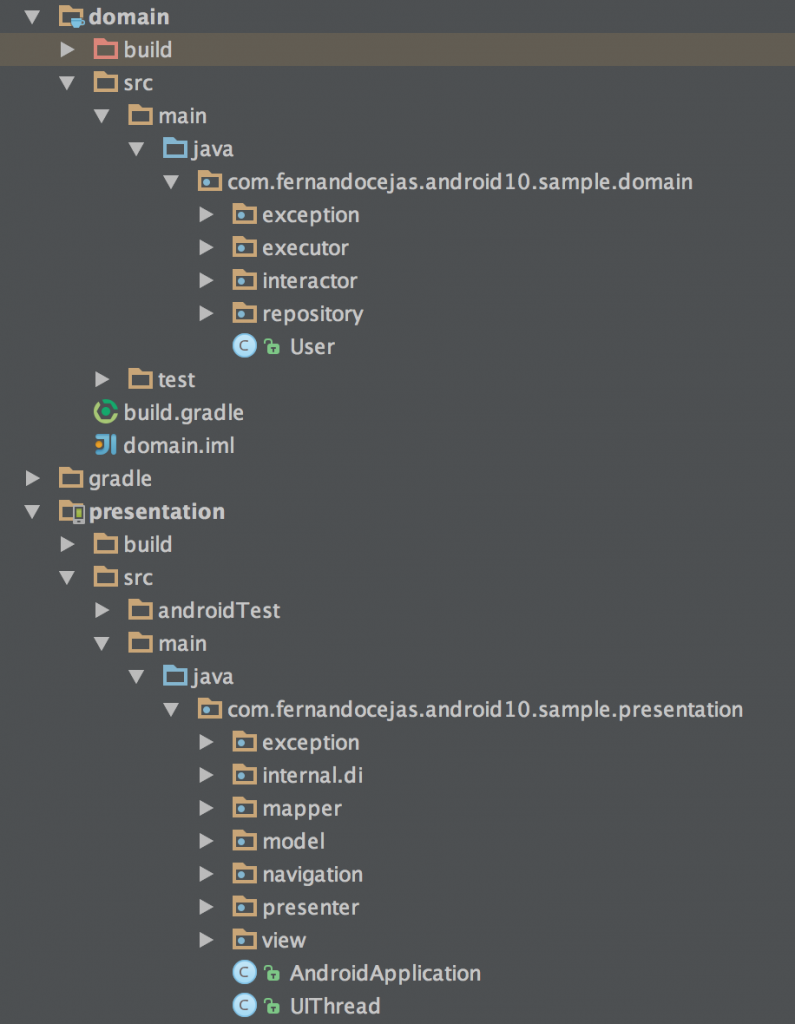
-
모든 작업을 application thread에서 퇴출시켜라.
-
lint를 활용해라! 단축키 중심으로
유용한 단축키 버전 관리 Alt+9 실행 Shift+F10 디버그 Shift+F9 Android Monitor Alt+6
코드작성단축키 기본완성 Ctrl + Space : 변수,유형,메쏘드 기본 추천 항목 표시, 두번누르면 더 많은 결과 스마트완성 Ctrl + Shift + Space : 상황에 따른 관련 옵션도 추가로 명령문 완성 Ctrl + Shitt + enter : 명령문 자동 완성 후, 누락된 소활호, 중괄호 추가 Alt + enter로 신속하게 수정하고 원하는 액션을 표시 가능
탐색키 최근 액세스한 파일간의 전환 : Ctrl + E 현재 파일구조보기 : Ctrl + F12 파일,폴더 탐색 : Ctrl + Shift + N 클래스 탐색 : Ctrl + N 메서드,필드 탐색 : Ctrl + Shift + Alt + N Alt + F7로 모든 코드조각 탐색
스타일 및 서식 탭, 들여쓰기, 공백, 줄바꿈, 괄호, 빈줄 규칙 File = Settings = Editor = Code Style Ctrl + Alt + I로 모든 줄에 자동 들여쓰기 적용가능
버전 제어 기본 정보 Android Studio의 VCS 메뉴 옵션을 사용함 레포지토리를 만들고, 새파일을 버전 제어로 가져오는 방식으로 수행 1.VCS 메뉴에서 Enable Version Control Integration을 클릭 2.드랍다운 메뉴에서 프로젝트 루트에 연결할 버전제어 시스템 선택한 뒤 OK File-Setting-Version Control 참조
Gradle 빌드 시스템 Android Studio는 빌드 시스템 기반으로 Gradle을 사용하므로, 더 많은 Android 전용 기능이 Gradle용 플러그인을 통해 제공된다. build.gradle 파일로 구성
Proguard 코드 축소 도구를 의미한다.
종속성(dependency) 관리 프로젝트의 종속성은 build.gradle 파일에 이름으로 지정됩니다. Gradle은 종속성을 찾고 빌드에서 사용할 수 있게 만듭니다. 모듈 종속성, 원격 바이너리 종속성 및 로컬 바이너리 종속성을 build.gradle 파일에 선언할 수 있습니다
성능 모니터 / 힙 덤프 : 리소스 확인 가능 Allocation Tracker : 메모리 할당 추적
Debugger 도구 1.인라인 디버깅 : 인라인 변수 값, 선택한 객체를 참조하는 참조 객체, 함수반환값, 람다 및 연산자 식, 도움말 값을 나타내준다. Debug = Settings = Show Values Inline 선택 2.Lint 도구 : 잠재적 버그, 정확성, 보안, 성능을 높이기 위해 소스 검사 Analyze > Inspect Code를 클릭한 후 Lint의 Inspection Results 창에서 확인 cf) 명령줄 또는 Android Studio를 사용하여 Android 프로젝트에서 실행할 수 있는 정적 코드 스캔 도구, 구조적 코드 문제를 검사한다. Analyze > Inspect Code
아래 코드를 추가해보자.
/Users/cesarferreira/.gradle/gradle.properties
org.gradle.daemon=true
org.gradle.parallel=true
org.gradle.configureondemand=true
- 무엇이 build time을 걸리게 하는지 알기위해 빌드의 profile report를 수행해라.
Run the gradle build profile tool & Stick to essential module dependencies
- 잘 알려진 구조를 사용해라!
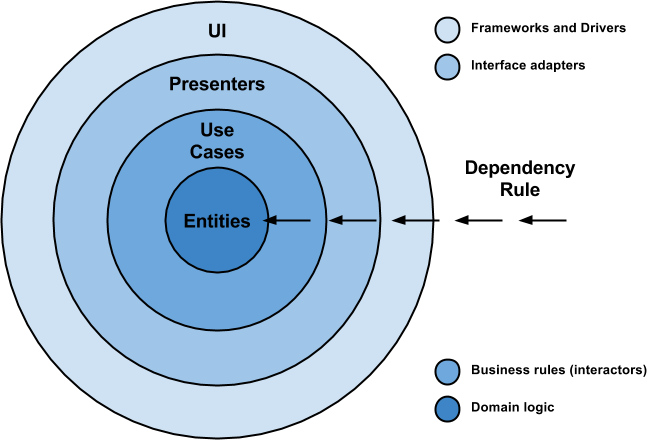
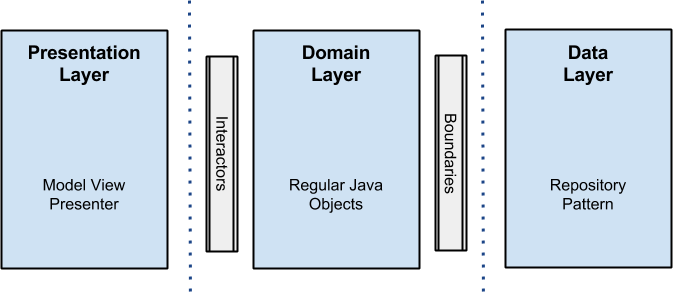
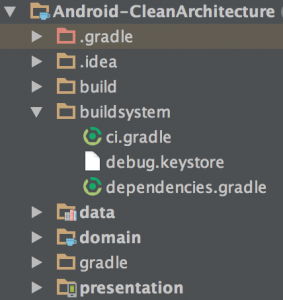
def ciServer = 'TRAVIS'
def executingOnCI = "true".equals(System.getenv(ciServer))
// Since for CI we always do full clean builds, we don't want to pre-dex
// See http://tools.android.com/tech-docs/new-build-system/tips
subprojects {
project.plugins.whenPluginAdded { plugin ->
if ('com.android.build.gradle.AppPlugin'.equals(plugin.class.name) ||
'com.android.build.gradle.LibraryPlugin'.equals(plugin.class.name)) {
project.android.dexOptions.preDexLibraries = !executingOnCI
}
}
}
apply from: 'buildsystem/ci.gradle'
apply from: 'buildsystem/dependencies.gradle'
buildscript {
repositories {
jcenter()
}
dependencies {
classpath 'com.android.tools.build:gradle:1.2.3'
classpath 'com.neenbedankt.gradle.plugins:android-apt:1.4'
}
}
allprojects {
ext {
...
}
}
- 시간 save를 위해유닛테스팅이 너무 중요하다.
Unit tests and test-driven development (TDD), 유닛테스트와 테스트기반 개발이 매우 중요하다.
- 앱을 더 모듈화 시키고, 테스트하기 쉽도록 dependency injection을 사용해라.
Dependency는 한 클래스가 다른 클래스의 메서드를 실행할 때, 이를 의존이라고 표현한다. 의존은 변경에 의해 영향을 받는 관계를 의미한다. 즉, 한 클래스 내부의 메쏘드명을 바꾸면 그것을 참조하는 다른 클래스에서도 전부 변경이 필요하다는 의미이다.
Dependency Injection이란 의존하는 객체를 직접 생성하지 않고, 의존 객체를 전달받는 방식을 사용하는 것을 의미한다. 이렇게 되면 변경의 유연함이라는 장점이 생긴다.
실제 개발 시 의존관계가 무척 복잡하고 외울 수도 없을 만큼 많아지게 된다. 이 때 한 클래스의 메서드 이름을 수정하거나, 메서드의 반환 타입을 수정하는 수정사항이 발생한다. 그때마다 그 클래스를 의존하는 수많은 클래스의 내용을 수정 사항에 맞게 일일이 수정해주어야 하는 매우 귀찮은 일이 발생한다.
그러나 DI를 사용하면 수정사항이 아무리 발생해도, 변결할 곳은 의존 주입 대상이 되는 객체를 생성하는 코드 한 곳 뿐이다.
코드를 변경해야 할 곳이 한 곳으로 집중되는 편리함을 찾을 수 있다.
- fragmented podcast에 대해 듣는 것도 유용할 것이다.
구독하기
사업용으로 계정을 하나 만들어야 한다고 한다.
- 항상 적절한 input types를 사용해라
숫자만 입력하는데 굳이 쿼티 키보드는 필요없자나?
-
사용패턴과 버그를 찾기 위해 analytics를 사용해라
- Service는 필요한 일을 하고, 가능한 한 빠르게 죽어야 한다.
- username과 email addresses에 로그인을 제안하기 위한 Account manager를 사용해라.
Android 내부에 Account Manager 함수 제공
-
beta와 production.apk를 빌드하고 배포하기 위해 CI(Continuous Integration)을 사용해라.
-
고유의 CI server를 만들지 말고, circleci, travis, shippable을 사용하라.
- 플레이 스토어의 deployments를 자동화시켜라
Gradle plugin to upload your APK and app details to the Google Play Store
- Upload the first version of your APK using the web interface.
- Create a Google Play Service Account (see Prerequisites).
- Assign a valid signingConfig to your release build type.
- Add the plugin to your buildscript dependencies (see Usage).
- Apply the plugin (see Usage).
- Create playAccountConfigs and add them to your build (see Authentication).
- 만약 라이브러리가 거대하고 함수들의 작은 부분만 사용한다면, 당신은 대안으로 작은 옵션을 찾아내야 한다.(instance에 대한 proguard를 참조해라)
ProGuard로 코드 축소를 활성화하려면 minifyEnabled true를 build.gradle 파일의 적절한 빌드 유형에 추가합니다.
유의할 점은, 코드 축소가 빌드 시간을 느리게 하므로 가능하면 디버그 빌드에서는 사용하지 말아야 합니다
-
당신이 정말로 필요한 것보다 더 많은 모듈들을 사용하지 마라.컴파일 오래 걸릴라.
-
SVGs에 대한 PNGs를 ditching하는 것에 대해 생각하라.
SVG(Scalable Vector Graphic, 다중 밀도 벡터 그래픽)는 작은 APK를 제공하지만, 벡터 드로어블을 처음 로드할 때 시간이 오래걸릴 수 있다.
-
라이브러리 abstraction classes을 만들어라. 좀더 좋은 옵션이 생겨서, 어느 자리를 swithching하는 것이 필요할 때 더 쉽다. (Log.d(TAG,message) -> Timber.d(message))
-
연결성과 연결의 타입을 감시하라.(wifi일 때, 데이터 업데이트가 더많이 일어나는가?)
-
파워소스와 배터리를 감시하라.(충전 중에 데이터 업데이트가 더 많이 일어나는가? 배터리 낮을 때 업데이트를 중단하는가?)
-
테스트는 성능면에서 뛰어납니다. 느린 (그러나 올바른) 구현을 작성한 다음 최적화가 테스트를 통해 어떤 것도 깨뜨리지 않는지 확인하십시오.
-
Optional value를 사용하라
Unit Test를 할 수 있는 유용한 도구 Top 3
사용자 설치 경로 추적하는 방법
안드로이드 Gradle Build 시간을 줄이는 Tip
UI / UX 디자인 개선에 도움을 주는 Tip
- UI : 표시 애니메이션
개발 & 디자인시 고려사항
-
UI는 마치 농담과 같다. 설명이 필요하다면 별로이다! 즉 UI는 User에게 별다른 설명이 필요없을 만큼 직관적이되, 세련되게 만들어져야 한다.
-
사용자 눈에서 멀어지면, 마음에서도 멀어진다! 보지못한다면, 아무리 쓸모있는 기능이라도 무용지물이다. 가장 중요한 기능은 직관적으로 보여야 된다.
-
레이어 대신에 기능별로 패키징하라!
-
효율성 극대화를 위한 RxJava를 Retrofit, Retrolambda와 함께 써라!
-
사용자는 앱의 구동 화면에서 앱의 사용 여부를 결정하게 된다.
용어 개념 정리
-
UI : User Interface, 소프트웨어의 화면 등 사용자와 접하는 면을 의미
-
UX : User Experience, 사용자 경험, 소프트웨어를 사용하는 사용자의 ‘느낌, 태도, 행동’을 의미 한다.
경험을 설계해야 한다는 말은 사용자의 “느낌, 태도, 행동”을 설계한다는 것을 의미한다.
제품을 사용할 사람가 받을 ‘느낌, 태도, 행동’을 설계하는 것을 의미한다. 사용자 Context와 목적 또한 고려해야 한다.
일관된 목적과 철학이 있어야 한다.
복잡한 기능을 제거하고 꼭 필요한 것만 가장 단순하게 제공하면서도 미적인 디테일은 엄청나게 높이는 것(내부적으로는 복잡함이 감춰져 있어야 함)
제품의 모든 인터페이스에서 일관되게 구현하면, 자연스럽게 소프트웨어/제품에는 특유의 개성이 생긴다
- 표시애니메이션 : UI 요소 그룹을 표시하거나 숨길 때 사용자에게 시각적 연속성을 제공하는 기능